Ασφαλείς τρόποι για τη διόρθωση του Amazon Prime Video Keeps Buffer/Freezing
Το Amazon Prime Video είναι μια πλατφόρμα ροής όπου μπορείτε να παρακολουθείτε ταινίες και τηλεοπτικές σειρές κατά παραγγελία. Πολλοί χρήστες θέλουν διορθώστε την προσωρινή μνήμη βίντεο του Amazon Prime ζητήματα, αυτό είναι επειδή χαλάει η βραδιά της ταινίας σας είναι τα περιστασιακά λάθη. Όταν οι χρήστες διαμαρτύρονται για το πώς η Amazon διατηρεί την προσωρινή μνήμη ακόμη και με σταθερή σύνδεση στο Διαδίκτυο, ας εκτελέσουμε τα πιθανά προβλήματα εντός της πλατφόρμας και την καλύτερη ενέργεια για να τα διορθώσουμε χωρίς πολυπλοκότητα.
Λίστα οδηγών
Γιατί το Amazon Prime Video είναι πάντα buffering Πώς να διορθώσετε το Amazon Prime Video Keeps Buffering Συμβουλές μπόνους: Παρακολουθήστε ομαλά τα ληφθέντα βίντεο Συχνές ερωτήσεις σχετικά με το Amazon Prime Video BufferingΓιατί το Amazon Prime Video είναι πάντα buffering
Ακόμα κι αν υπάρχουν πολλές πιθανότητες προβλημάτων, ένα είναι σίγουρο για όλους: τα βίντεο αποθηκεύονται στην προσωρινή μνήμη. Εδώ είναι τα πιο συνηθισμένα προβλήματα που πρέπει να αναζητήσετε όταν κάνει σφάλματα Amazon.
1. Χαμηλή Ταχύτητα Διαδικτύου
Το Amazon Prime Video έχει απαιτήσεις ταχύτητας Διαδικτύου για την αποφυγή της προσωρινής αποθήκευσης κατά τη ροή. Συνιστάται να έχετε 5Mb/s έως 25Mb/s για να παρακολουθείτε ταινίες HD και UHD. Εν τω μεταξύ, μπορείτε να χρησιμοποιήσετε 3 Mb/s, εάν είστε καλοί για ποιότητα SD στα βίντεό σας. Απλώς βεβαιωθείτε ότι η σύνδεση είναι γρήγορη για να αποφευχθεί το πάγωμα, η προσωρινή αποθήκευση ή η καθυστέρηση. Θα λάβετε μια ειδοποίηση εάν έχετε ανεπαρκές εύρος ζώνης.
2. Ξεπερασμένη εφαρμογή
Οι εφαρμογές πρέπει να ενημερώνονται όταν κυκλοφορήσει μια νέα έκδοση. Η παλιά έκδοση της εφαρμογής μπορεί να καλύψει μόνο μέχρι κάποιο σημείο, αλλά θα δείτε τα προβλήματα όταν υπάρχουν περισσότερες ενέργειες εντός της εφαρμογής.
3. Amazon Serve
Εάν κάνετε ροή από άλλες πλατφόρμες όπως το Netflix και το YouTube χωρίς να αντιμετωπίσετε πρόβλημα, το πρόβλημα μπορεί να βρίσκεται στον διακομιστή του Amazon. Πιθανώς αυτό οφείλεται σε μια παλιά εφαρμογή ή σε πλήρη τερματισμό λειτουργίας διακομιστή.
Πώς να διορθώσετε το Amazon Prime Video Keeps Buffering
Ποια θα μπορούσε να είναι η καλύτερη λύση αφού μάθετε για το πιθανό πρόβλημα με το Amazon; Δείτε τους αποτελεσματικούς τρόπους για να διορθώσετε το Amazon Prime Video όταν είναι buffer.
1. Βελτιώστε την ποιότητα του Διαδικτύου
Μπορείτε απλά να επανεκκινήσετε την εφαρμογή και τη συσκευή για να βελτιώσετε την ταχύτητα του Διαδικτύου. Η αποσύνδεση άλλων συσκευών παρέχει επίσης γρήγορη ταχύτητα κατά τη ροή βίντεο. Ένα ελάχιστο εύρος ζώνης πιθανότατα θα σας περιορίσει από την ομαλή ροή βίντεο, επομένως είναι καλύτερο να αναβαθμίσετε την ταχύτητα διαδικτύου σας για ταινίες και σειρές HD.
2. Εκκαθάριση προσωρινής μνήμης
Με την εκκαθάριση της προσωρινής μνήμης, το Amazon Prime Video μπορεί να προβάλλει ταινίες χωρίς αποθήκευση. Για να διαγράψετε την προσωρινή μνήμη στη συσκευή σας, μεταβείτε στη ρύθμιση και μεταβείτε στο μενού "Εφαρμογή". Εντοπίστε το Amazon και κάντε κλικ στο κουμπί "Εκκαθάριση προσωρινής μνήμης".
3. Κάντε επανεκκίνηση του δρομολογητή σας
Εάν είστε σίγουροι για την ταχύτητά σας στο Διαδίκτυο, μπορείτε απλά να επανεκκινήσετε το δρομολογητή για να διορθώσετε την προσωρινή αποθήκευση στο Amazon Prime Video. Ένας άλλος τρόπος είναι να συνδέσετε την τηλεόρασή σας απευθείας στον δρομολογητή σας χρησιμοποιώντας ένα καλώδιο Ethernet.
4. Επικοινωνήστε με την Υποστήριξη
Ζητήστε βοήθεια από την εξυπηρέτηση πελατών εάν δεν αλλάξει τίποτα αφού δοκιμάσετε μερικές από τις βασικές λύσεις αντιμετώπισης προβλημάτων. Μπορεί να είναι η τελευταία σας επιλογή όταν δεν βρείτε πρόβλημα με το δίκτυο ή τη συσκευή σας στο Διαδίκτυο.
5. Ενημερώστε την εφαρμογή
Μια ξεπερασμένη έκδοση του Amazon Prime Video μπορεί να επιφέρει τυχαίες καθυστερήσεις κατά τη ροή. Επομένως, προτείνεται να ελέγξετε για νέες ενημερώσεις και να κάνετε λήψη της πιο πρόσφατης έκδοσης της εφαρμογής.
6. Αλλάξτε την ποιότητα ροής
Λάβετε υπόψη τις απαιτήσεις της υπηρεσίας ροής. Μπορείτε να μειώσετε τις ρυθμίσεις ποιότητας βίντεο και να επιλέξετε 720p ή χαμηλότερη. Εχε στο νου σου οτι βλέποντας ταινίες 4K μπορεί να μειώσει τη χρήση δεδομένων έως και 75%.
Συμβουλές μπόνους: Παρακολουθήστε ομαλά τα ληφθέντα βίντεο
Είναι απογοητευτικό για το Amazon Prime Video να αποθηκεύει την προσωρινή μνήμη κάθε φορά. AnyRec Blu-ray Player θα μεταδώσει το αγαπημένο σας Ταινίες 4K και Blu-ray ομαλά, δείχνοντας υψηλή ποιότητα χωρίς υστερήσεις. Υποστηρίζει ένα ευρύ φάσμα τύπων ταινιών, συμπεριλαμβανομένων DVD, Blu-ray, εμπορικών και σπιτικών. Ο χρήστης δεν θα ανησυχεί για τη μορφή, καθώς το πρόγραμμα αναπαραγωγής πολυμέσων δέχεται MPG, M4V, MP4, AVI, 3GP και άλλα. Από την άλλη πλευρά, μπορείτε να απολαύσετε τα ηχητικά εφέ με προηγμένες τεχνολογίες αποκωδικοποίησης ήχου όπως Dolby, DTS και TrueHD.

Αναπαραγωγή βίντεο σε 720p, 1080p και 4K χωρίς καθυστερήσεις και buffering.
Αλλάξτε την αντίθεση του βίντεο, τη φωτεινότητα, τον κορεσμό και ούτω καθεξής.
Αλλάξτε ελεύθερα κανάλια ήχου σε στερεοφωνικό, αντίστροφο στερεοφωνικό κ.λπ.
Προεπιλεγμένο μενού λίστας αναπαραγωγής για τίτλους, κεφάλαια, ήχο και υπότιτλους.
Ασφαλής λήψη
Ασφαλής λήψη
Βήμα 1.Εκτελέστε το AnyRec Blu-ray Player μετά την εγκατάσταση. Εάν θέλετε να παρακολουθήσετε δίσκους, τοποθετήστε έναν δίσκο στη μονάδα Blu-ray/DVD. Και μπορείτε να δείτε το βίντεο από το δίσκο.
Ασφαλής λήψη
Ασφαλής λήψη
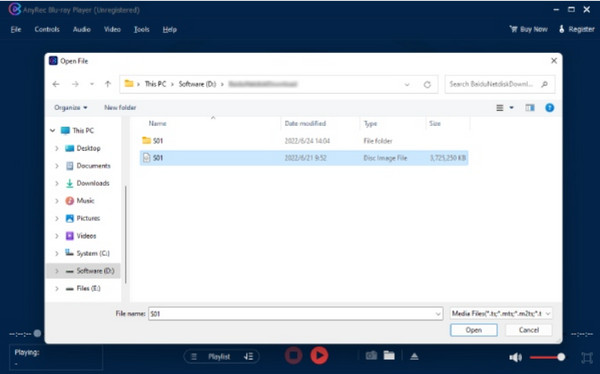
Βήμα 2.Κάντε κλικ στο κουμπί "Άνοιγμα αρχείου" ή "Άνοιγμα δίσκου" από την κύρια διεπαφή. Επιλέξτε το αρχείο για μεταφόρτωση και αναπαραγωγή. Χρησιμοποιήστε τα χειριστήρια στο κάτω μέρος του παραθύρου για άλλες ενέργειες.
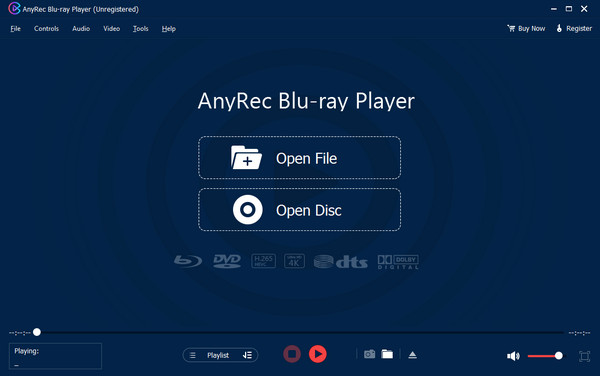
Βήμα 3.Χρησιμοποιήστε τις άλλες ρυθμίσεις παραπάνω για να ανοίξετε άλλα αρχεία, να εμφανίσετε τη λίστα αναπαραγωγής, να προσαρμόσετε την ένταση του ήχου και ούτω καθεξής. Απολαύστε μια ομαλή και υψηλής ποιότητας ροή.
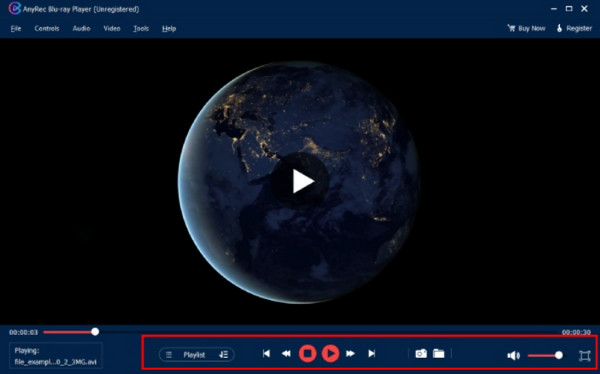
Ασφαλής λήψη
Ασφαλής λήψη
Συχνές ερωτήσεις σχετικά με το Amazon Prime Video Buffering
-
1. Ποιες είναι οι άλλες δυνατότητες για buffering του Amazon;
Η ταχύτητά σας στο διαδίκτυο μπορεί να είναι γρήγορη, αλλά άλλα προβλήματα μπορεί να είναι ο ασύρματος δρομολογητής σας που πρέπει να αντικατασταθεί. Ένα άλλο πρόβλημα είναι ο τυχαίος τερματισμός της εφαρμογής, ο οποίος επηρεάζει ταυτόχρονα άλλους χρήστες. Μπορείτε να αναζητήσετε ενημερώσεις από την επίσημη ιστοσελίδα του Amazon.
-
2. Ποιες είναι οι καλύτερες εναλλακτικές πλατφόρμας ροής όταν το Amazon Prime Video είναι καθυστερημένο;
Το Amazon δεν είναι η μόνη υπηρεσία ροής για να παρακολουθείτε τις αγαπημένες σας ταινίες. Δοκιμάστε τα Netflix, Hulu, HBO Max, Peacock, Disney Plus και Sling. Αυτές οι πλατφόρμες έχουν διαφορετικές δυνατότητες που μπορεί να απολαύσετε χωρίς να ανησυχείτε για την αποθήκευση στην προσωρινή μνήμη.
-
3. Θα αντιμετωπίσω την προσωρινή αποθήκευση μετά τη λήψη βίντεο στο Amazon;
Όχι. Η εφαρμογή καθυστερεί μόνο όταν η σύνδεση στο διαδίκτυο εξασθενεί ή ο διακομιστής τερματίζεται. Τα ληφθέντα βίντεο στο Amazon Prime Video πιθανότατα θα παίζουν ομαλά, ανάλογα με τη συσκευή και την ενημέρωση του συστήματος.
-
4. Ποια είναι η καλύτερη ανάλυση για να αποφύγετε το buffer του Amazon σε ένα smartphone;
Επιλέξτε 720p κατά τη ροή βίντεο σε κινητή συσκευή. Η ανάλυση είναι ικανοποιητική για μικρότερη οθόνη και δεν προκαλεί πάρα πολλά σφάλματα. Ωστόσο, είναι πάντα διαφορετικό για την κινητή μονάδα που χρησιμοποιείτε. Ένα καλό παράδειγμα είναι ότι το iOS μπορεί να μεταδίδει μόνο βίντεο HD, επομένως δεν μπορείτε να αλλάξετε σε χαμηλότερη ανάλυση.
-
5. Πώς να δείτε εάν το Amazon Prime Video είναι εκτός λειτουργίας;
Μπορείτε να το ελέγξετε στον ιστότοπο Downdetector. Εξειδικεύεται σε τρέχουσες διακοπές λειτουργίας, προβλήματα κ.λπ., για όλες σχεδόν τις δημοφιλείς εφαρμογές. Χρειάζεται μόνο να επισκεφτείτε την ιστοσελίδα και να εισέλθετε στην εφαρμογή Amazon. Θα δείχνει την απόδοση της εφαρμογής για τις τελευταίες ημέρες, τα αναφερόμενα προβλήματα και τις κριτικές των χρηστών.
συμπέρασμα
Αυτή η ανάρτηση έδειξε τους πιθανούς λόγους που το Amazon Prime είναι τόσο αργό ή συνεχίζει να αποθηκεύεται στην προσωρινή μνήμη. Ευτυχώς, αυτή η ανάρτηση θα σας δώσει επίσης μερικές αποτελεσματικές λύσεις διορθώστε την προσωρινή μνήμη βίντεο του Amazon Prime μπορείς να χρησιμοποιήσεις. Αν και δεν μπορείτε πάντα να διορθώσετε το πρόβλημα της εφαρμογής, μπορείτε να βασιστείτε στο AnyRec Blu-ray Player για μια ομαλή εμπειρία ροής. Δοκιμάστε το δωρεάν κάνοντας κλικ στο κουμπί "Δωρεάν λήψη".
Ασφαλής λήψη
Ασφαλής λήψη
